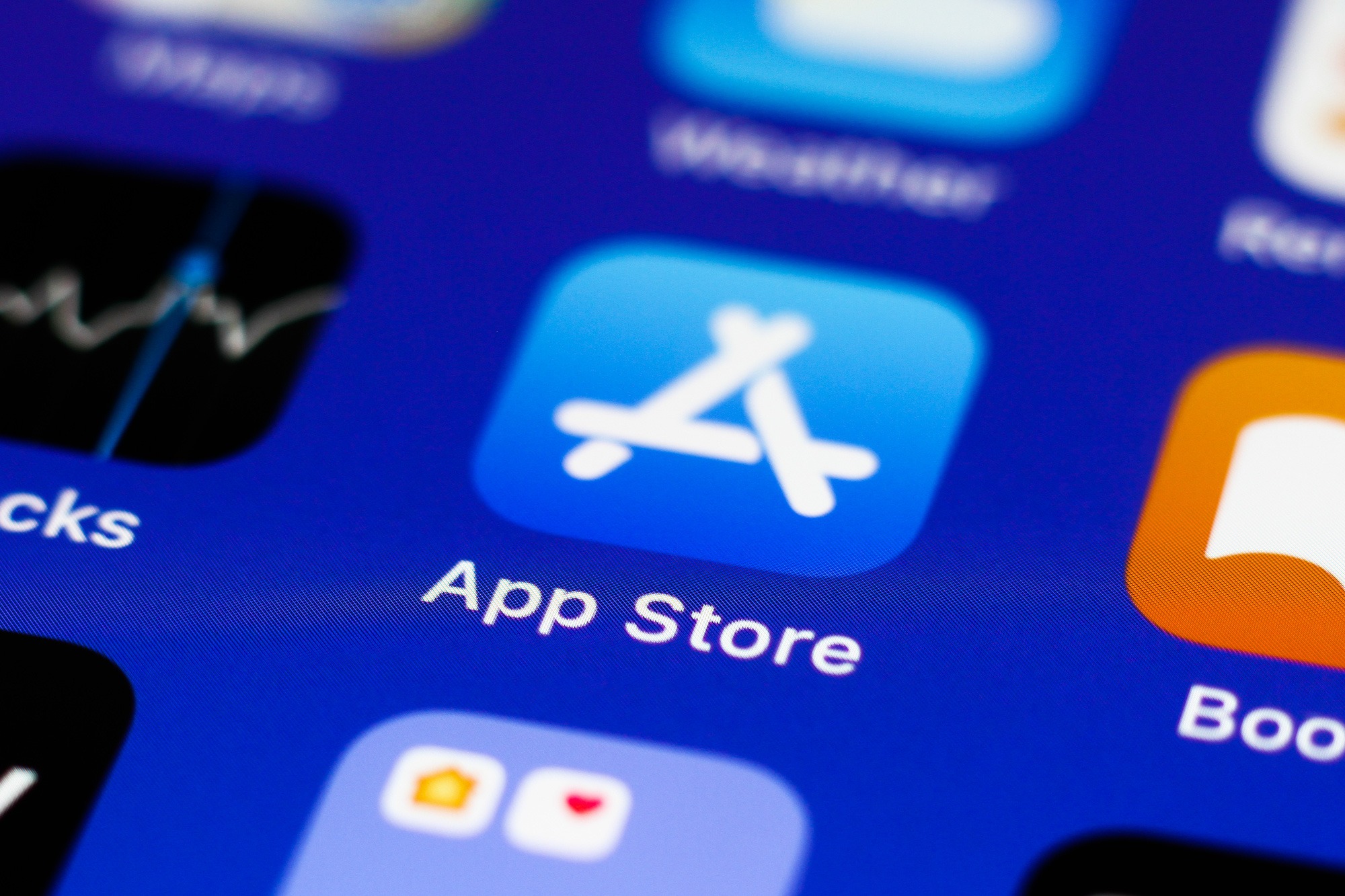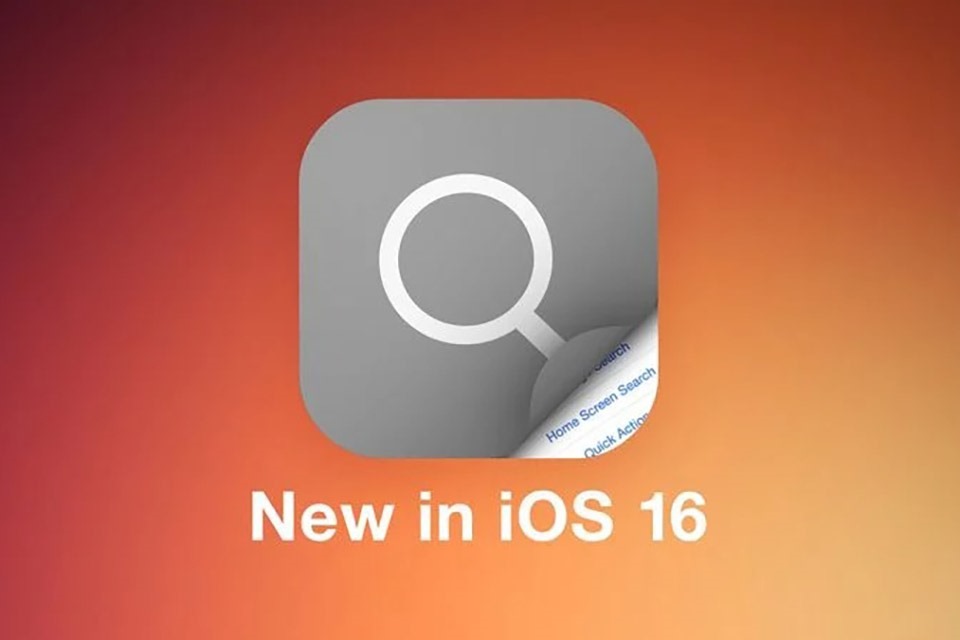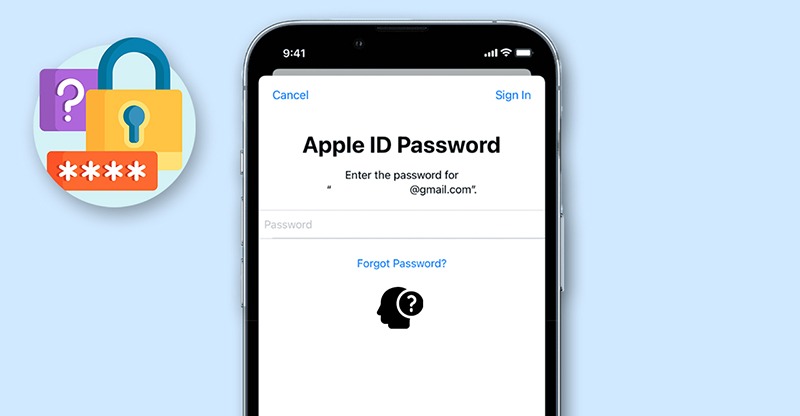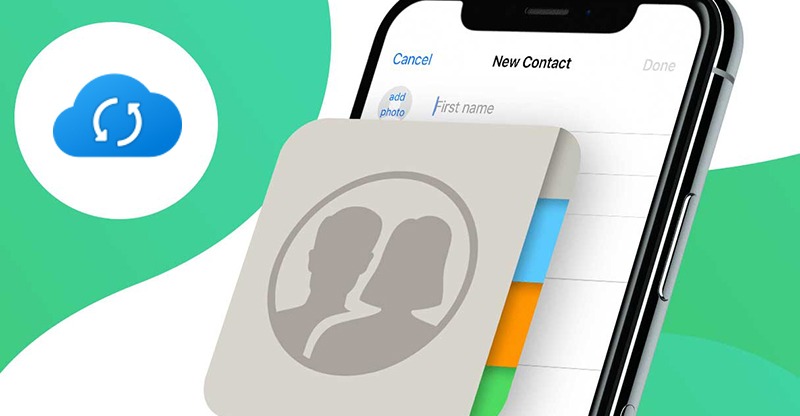Apple đã cập nhập thêm nhiều tính năng tiện dụng cho ứng dụng Ghi chú iPhone nhằm tối ưu hóa và đem đến sự thuận tiện cho người dùng. Giờ đây, bạn đã thể có chia sẻ ghi chú trên iPhone với mọi người một cách đơn giản. Hãy xem ngay bài viết để biết cách sử dụng nhé!
Chia sẻ ghi chú trên iPhone
Bước 1: Mở ghi chú cần chia sẻ.
Mở ứng dụng Ghi chú (Notes) > Nhấn vào thư mục chứa ghi chú mà bạn muốn chia sẻ > Chọn ghi chú để bắt đầu chia sẻ.

Bước 2: Thêm người muốn chia sẻ.
Để thêm người chia sẻ, bạn cần thực hiện như sau:
Nhấn vào biểu tượng hình tròn 3 chấm phía góc trên bên phải màn hình > Chọn Chia sẻ ghi chú.

Chọn cách thức gửi link cho người muốn chia sẻ qua các ứng dụng được hỗ trợ, ví dụ như Tin nhắn, Mail,… > Nhập địa chỉ iCloud, email hoặc số điện thoại của người đó > Chọn Tiếp tục.

Màn hình chuyển đến ứng dụng bạn muốn gửi, chọn người nhận > Nhấn Send.

Sau khi gửi, người bạn nhận cần nhấn vào link iCloud đó để nhận tệp chia sẻ và Đăng nhập bằng Touch ID hoặc Face ID.

Tiếp theo, người nhận điền email iCloud và mật khẩu của mình để đăng nhập > Chọn Tiếp tục.

Sau đó, chọn Mở trong ghi chú để mở ứng dụng Ghi chú. Các thực hiện thay đổi của người được chia sẻ sẽ thay đổi đến bạn trong Ghi chú bạn gửi họ.

Ngoài ra, bạn có thể bật chế độ Tô sáng tất cả thay đổi để dễ dàng nhận biết các thay đổi của người được chia sẻ.

Bước 3: Thay đổi quyền chỉnh sửa ghi chú.
Nhấn vào biểu tượng hình người góc trên bên phải > Chọn tài khoản của người đó.

Tiếp đó, thực hiện thay đổi quyền bằng cách nhấn chọn từ Có thể thay đổi sang Chỉ xem.

Bước 4: Xóa người muốn chia sẻ.
Nếu bạn muốn thay đổi đối tượng muốn chia sẻ, bạn chọn biểu tượng hình người góc trên bên phải > Chọn tài khoản muốn xóa.

Nhấn chọn Xóa quyền truy cập là xong.

Bước 5: Dừng chia sẻ.
Khi bạn muốn tắt tính năng chia sẻ cho một ghi chú nào đó, bạn chọn biểu tượng hình người ở góc trên bên phải lên.

Sau đó, chọn Dừng chia sẻ > Chọn Dừng chia sẻ thêm lần nữa để xác nhận hoàn tất.

Trên đây là các bước chia sẻ ghi chú trên iPhone đến với mọi người. Chúc các bạn thành công và đừng quên chia sẻ bài viết này đến bạn bè, người thân nhé!